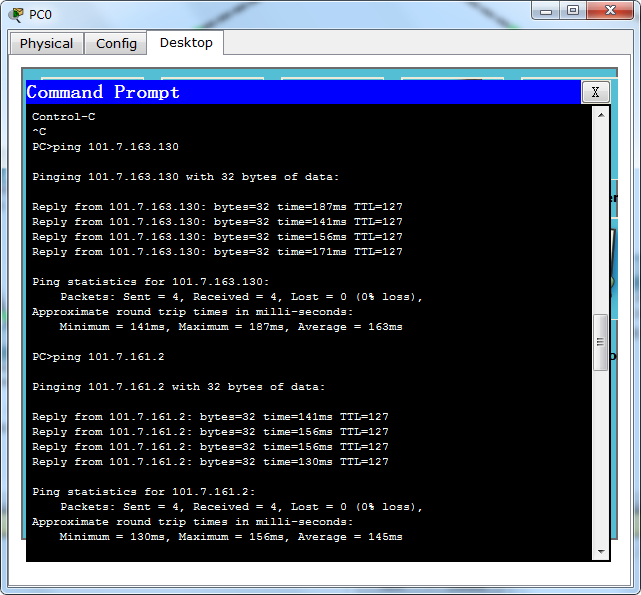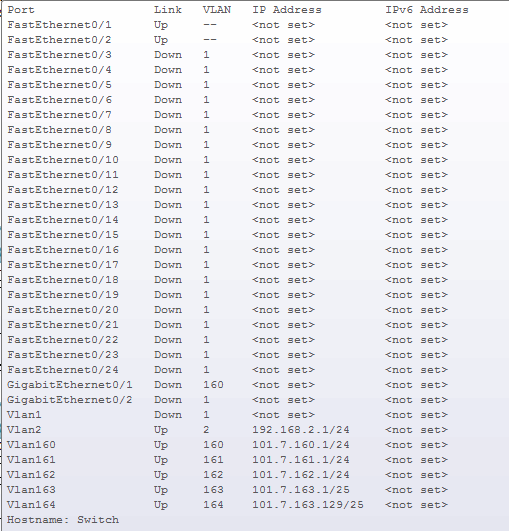文章简要整理出使用CISCO packet tracer模拟接入、汇聚、核心层交换机的联网配置步骤,实现不同VLAN之间通信,分享出实验配置的pkt文件,打开后即可进行模拟实验。
特别需要注意的是:默认情况下三层交换机的路由功能未开启,相当于两层交换机,要实现不同VLAN之间通信,则需要明确启动IP路由功能。
1)配置接入层交换机
添加相应vlan,把上层汇聚端口设置为TRUNK,把PC接入端口加入该vlan。
Switch>enable
Switch#
Switch#configure terminal
Switch(config)#vlan 2
Switch(config-vlan)#name vlan2
Switch(config-vlan)#exit
Switch(config)#interface FastEthernet0/1
Switch(config-if)#switchport mode trunk
Switch(config-if)#exit
Switch(config)#interface FastEthernet0/2
Switch(config-if)#switchport access vlan 2
Switch(config-if)#
2)配置汇聚交换机,添加相应VLAN,互连交换机的端口设置为TRUNK,包括上连和下连端口都为TRUNK。
3)配置核心交换机,添加相应VLAN ,连接端口设置为TRUNK,下连端口都为TRUNK,配置该vlan地址,为相应网段的网关地址,如配置vlan3的地址,启动ip路由功能:
Switch>enable
Switch#
Switch#configure terminal
Switch(config)#ip routing
。。。。。。。。。。。
Switch#
Switch#configure terminal
Switch(config)#interface vlan 2
Switch(config-if)#ip address 192.168.2.1 255.255.255.0
Switch(config-if)#no shutdown
Switch(config-if)#description vlan2 ip for gw
Switch(config-if)#exit
Switch(config)#
Switch>show vlan
VLAN Name Status Ports
---- -------------------------------- ---------
2 VLAN2 active
160 vlan160 active
161 vlan161 active
162 vlan162 active
163 vlan163 active
164 vlan164 active
4)配置接入端PC地址,ip,mask,gw,牢记PC地址要与网关同一网段,相同掩码。
5)在pc上ping 网关192.168.3.1测试连通性。
附:
 Multilayer Switch0_running-config.txt
Multilayer Switch0_running-config.txt lab_vlan_3layer_campus_simple.rar
lab_vlan_3layer_campus_simple.rar
校园网多VLAN三层交换机配置图,点击放大原图。